Stop motion er en veldig morsom effekt som du av og til ser i andres arbeid. Også kjent som Stop Frame Animation, stop motion er en svært kreativ 2D- eller 3D-animasjonsteknikk som gir deg en illusjon av et objekt som beveger seg på egen hånd. Du kan tenke stop motion som en attraktiv, men komplisert funksjon. Sammenlign med andre triks som tidsforfall, sakte film trenger å ta mer arbeid, men med iMovie stop motion funksjon, kan ting bli enklere.
Følg nå trinn for trinn-guiden nedenfor og lær hvordan du lager sakte film i iMovie. iMovie for Mac eller iPhone / iPad er begge inkludert.

Nå tar jeg den nyeste iMovie 10 som et eksempel, og viser deg hvordan du gjør en stop motion i iMovie. For Apple-brukere med iMovie 09 kan metoden være litt annerledes, men i utgangspunktet gjelder den også.
Forberedelse: Før du bestemmer deg for å lage sakte film, må du utforme komplottet og lage alle bilder til videoen din.
Trinn 1 Åpne iMovie, importer alle mediefiler du skal legge til i stop-motion-video, og lag dem i rekkefølge.
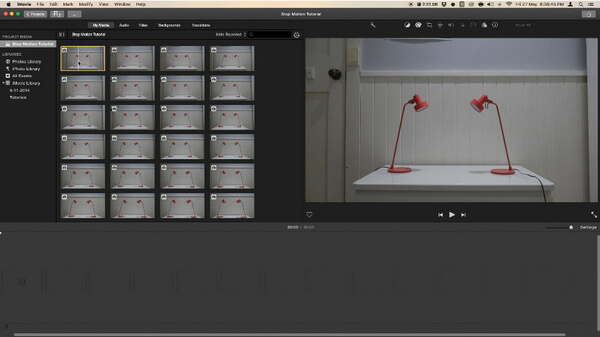
Trinn 2 Gå til iMovie og velg deretter "Innstillinger". Endre "Fotoplassering" fra "Ken Burns" til "Fit in Frame" for å holde bildene dine zoome inn og zoome ut i stop motion-effekten.
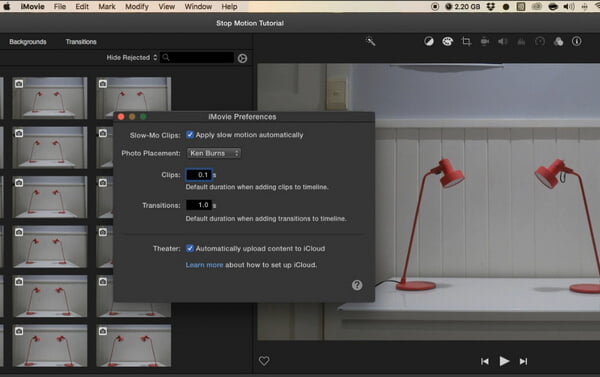
Trinn 3 Dra alle de velordnede bildene til tidslinjen. Juster varigheten på hvert foto. Den anbefalte varigheten er 0.1 sekund, noe som vil gjøre at stoppsekvensen din beveger seg med en hastighet på 10 fps. Og bruk dette på alle bilder. Du kan også justere varigheten på et bestemt bilde lenger slik du vil.
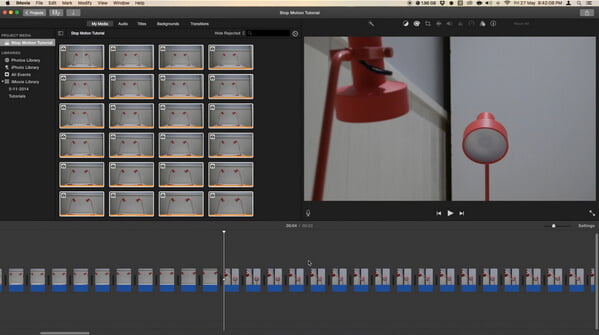
Trinn 4 Eksporter stop motion-videoen, og legg deretter videoklippet til prosjektet ditt for videre bruk.
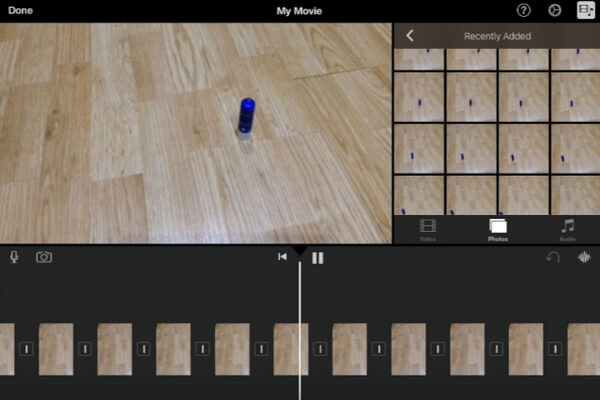
Trinn 1 Åpne iMovie på iPad / iPhone. Klikk på "Prosjekter" -fanen øverst, og deretter "Opprett prosjekt" for å laste inn alle bildene du vil lage stop motion med. Forsikre deg om at de er ordnet i riktig rekkefølge.
Trinn 2 Deaktiver Ken Burns-effekter og overganger som gjelder automatisk på bilder. Og rediger og forkort deretter klipp for å få stop motion-effekten du leter etter.
Trinn 3 Klikk på Done-knappen for å eksportere stop motion-videoen fra iMovie.
Trinn 1 Planlegg og organiser
Før du bruker iMovie stop motion, lager du et storyboard og designer alle scener, karakterer og plott du skal fortelle i slow motion-videoen.
Trinn 2 Rask skudd
Ikke kast bort tiden på å ta bilder, for du har mer arbeid å gjøre med iMovie slow motion.
Trinn 3 Legg til voice over
Voiceover er ikke nødvendig, men det forbedrer og forbedrer definitivt det endelige prosjektet, og gjør historien din mer levende.
Bortsett fra iMovie, er det også bedre måter å få iMovie til å stoppe bevegelse. Her vil vi anbefale deg et profesjonelt videoredigeringsprogram - Video Converter Ultimate. Du kan bruke den til å lage stop motion raskt på Windows / Mac.
I denne artikkelen har vi hovedsakelig vist deg hvordan du lager stop motion-video ved å bruke iMovie på Mac, iPad eller iPhone. Har du fortsatt flere spørsmål om iMovie stop motion? Legg gjerne igjen dine kommentarer.